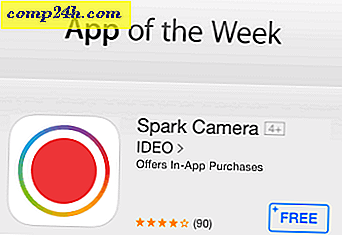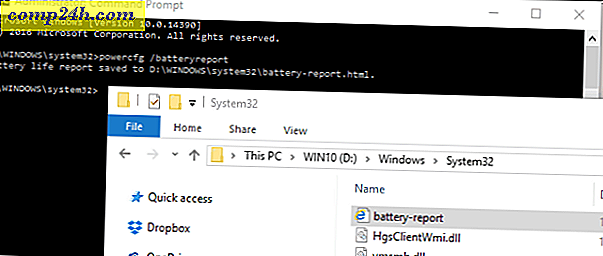Távolítsa el a Windows Context Menu Elemeket a CCleanerrel
Emlékszel a CCleanerre? Ez az a barázdált segédprogram, amelyet általában a nukleáris sztrájknak a számítógépünk böngészési előzményeiben történő leadására használunk. Ezúttal megmutatom neked egy kevésbé ismert funkciót, amelyet a közelmúltban adtak hozzá. Ez lehetővé teszi a Windows helyi menüjének kezelését. A helyi menü akkor jelenik meg, ha jobb egérgombbal kattint a Windows asztalról vagy az Intézőből. Általában fájdalmat kell szerkeszteni, így ez az ingyenes segédprogram hasznos.
Ha új számítógépe van, vagy nem telepít sokakat, akkor valószínűleg nincs olyan helyi menüje, amely tele van szemétdel. Egy gyors módja annak, hogy ellenőrizze, hogy csak jobb kattintás egy mappára vagy alkalmazásra valahol a Windows alatt. Amint az alábbi képernyőképből látható, feszes és zavaros helyi menüm van. Tele van sok extra bejegyzéssel, és nem használom többségüket.
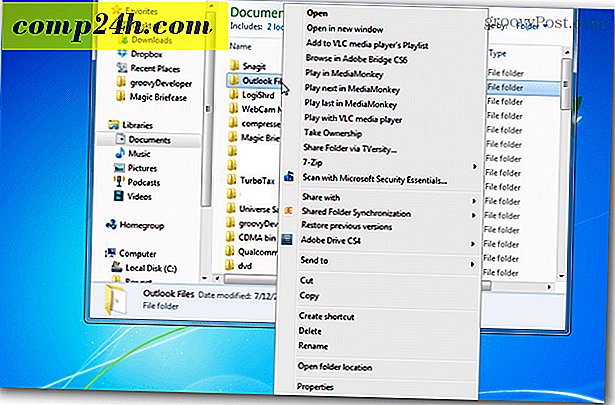
Ha nincs telepítve a CCleaner, akkor megragadhatja a Piriform hivatalos letöltési oldaláról. A szoftver ingyenes, fizetős vagy vállalati verziója. Az ingyenes verzió gyakorlatilag ugyanaz, mint a többiek, de ha tetszik, megvásárolhatja a Professional kiadást, hogy megmutassa neked, hogy értékeljük a fejlesztő kemény munkáját.

A Kontextusmenü kezelőhöz való hozzáféréshez válassza az Eszközök> Indítás> Kontextus menü parancsot.

A helyi menüelemek engedélyezése és letiltása egyszerűen csak rájuk kattint, és kiválasztja a megfelelő opciót. Az elemek listájának másolatát is elmentheti egy szöveges fájlba, amelyet tanácsadóként elküldhet az informatikai fickónak vagy kedvenc groovy geek's Answer közösségének.

Néhány perc alatt a helyi menüje tiszta és rendezett. Itt van a helyi menüem a tisztítás után - sokkal kisebb, mint amikor elkezdtem.

A CCleaner szerkesztője nem támogatja az összes helyi menübejegyzést, de ez nagyszerű lépés a használhatóságban a bonyolult helyi menü szerkesztőalkalmazásokhoz képest, vagy a Windows rendszerleíró adatbázisban történő módosítás és módosítás során.



![Ingyenes DocTranslator Dokumentumok fordítása a formázás elvesztése nélkül [groovyReview]](http://comp24h.com/img/reviews/706/free-doctranslator-translates-documents-without-losing-formatting.png)